ファンは筐体内の空気を循環させます。空気の出入りがないため、循環する空気が重要な部品から熱を効率的に奪い筐体に伝えることが重要です。効果的な冷却のためには重要な部品間、筐体との間の伝導経路も非常に重要です。
適用例

- 通信機器
- 制御モジュール
- 厳しい環境に置かれる装置
モデリング戦略

- ジオメトリの簡略により、無関係なフィーチャーを除去してください。シミュレーションに無関係なディテールを除去するには、板金部品の再構築または簡略化を行います。
- モデルでは、デバイス内に空気ボリュームを含む必要があります。多くの物理モデルにはこれが含まれていないため、注意しなくてはいけません。Autodesk Simulation CFD では、ジオメトリ モデルが密閉されている場合に、内部ボリュームを自動的に作成します。密閉されていない場合は、CAD モデルを修正してギャップをすべて閉じるか、内部流体ボリューム ツールを使用して Autodesk Simulation CFD モデルでボリュームを作成します。
- 境界条件と内部流れの間に十分な空間を確保するにはCADモデル内で開口部を拡張する必要があるかもしれません。(デバイスに開口部がある場合のみ)
- 多くのデバイス筐体は温度分布に対して多少の影響を与えます。CADモデルやメッシュからの抑制を検討してください。
材料
- 空気の物性は一定である必要があります。
- 空気を指定し、環境設定に固定を設定してください。
- 非常に薄い筐体では、伝熱量が対流ではなく熱伝導によって大きく左右されます。用途によっては、流れを解析せずに伝熱を正確にシミュレートすることができます。デフォルトデータベースにある固体空気と呼ばれる固体材料は、空気と同じ物性値を持っています。固体空気材料の利用についての詳細
- バッフル、内部ファン、PCB、コンパクト熱モデル、および熱電子デバイス等のオブジェクトをシミュレートするには、材料デバイスを使用します。材料デバイスの使用に関する詳細
- 筐体部品にはアルミニウム等の適切な材料を使用します。
境界条件
解析目的が温度分布を調べることであれば、伝熱境界条件は必ず適用してください。(目的が流れのみを評価することの場合、これらは省略できます。)温度をモデルのどこかに適用する必要があります。密閉された装置には流入口がないため、以下のいずれかの方法を使って温度を指定してください:
- 温度 境界条件を外部サーフェスに適用します。
- 発熱量 境界条件を熱を放出する部品に適用します。電力はボリューム全体に渡って均等に消費されることにご注意ください。
- 周囲への伝熱をシミュレートするには、 熱伝達率 境界条件を外部サーフェスに適用します。値は物理デバイスを取り囲む空気に依存します:
- 空気が静止している場合、値は 5 W/m²K を指定します。
- 空気が動いている場合、値は 20 W/m²K を指定します。
- 参照温度 = 周囲温度 とします。
メッシュ
高品質な解析モデルのための基本的ガイドラインとして、メッシュ分布が流れと温度の勾配を効率的に計算するのに十分であることが挙げられます。流れに循環または大きな勾配がある領域(伴流、渦、分離領域など)では、より細かいメッシュが必要となります。
ほとんどのモデルでは、メッシュ分割に自動サイズを使用します。非常に細かい幾何フィーチャーについては、局所的なメッシュの細分割が必要となる場合があります。メッシュの自動サイズ設定とモデルの準備についての詳細
一部のケースでは、最小細分割長を調整し、細分割がメッシュ数に与える影響を低減する必要があるかもしれません。
急勾配の流れ領域でメッシュの局所的細分割を実施するには
- 幾何ボリュームおよびサーフェスにおけるメッシュ分布を調整します。
- 領域内に適当な幾何フィーチャーが存在しない場合には、メッシュ細分割領域を作成します:
- CADモデルに1つ以上のボリュームを追加します。
- メッシュ作成タスクで細分割領域を作成します。
実行
実行ダイアログの物理現象タブにおいて:
- 流れ = オン
- 熱伝達 = オン
- 自動強制対流 = オン
- 乱流:
- 大部分の強制対流解析は乱流であり、デフォルトモデルのK-εが推奨されます。
- 引き抜き型のファンを持つデバイス内の流れは層流となる可能性があります。乱流ダイアログで層流を選択するには:
- 実行ダイアログを開き、物理現象タブで乱流ボタンをクリックします。層流を選択します。
Autodesk Simulation CFD は、指定された収束計算数を経過するか、解析が終了した場合に停止します。解析が収束前に停止することを避けるために、反復回数には500を設定します。大部分の解析は200から300の収束計算数で収束するため、500の設定には十分な余裕があります。
結果抽出
流れの分布
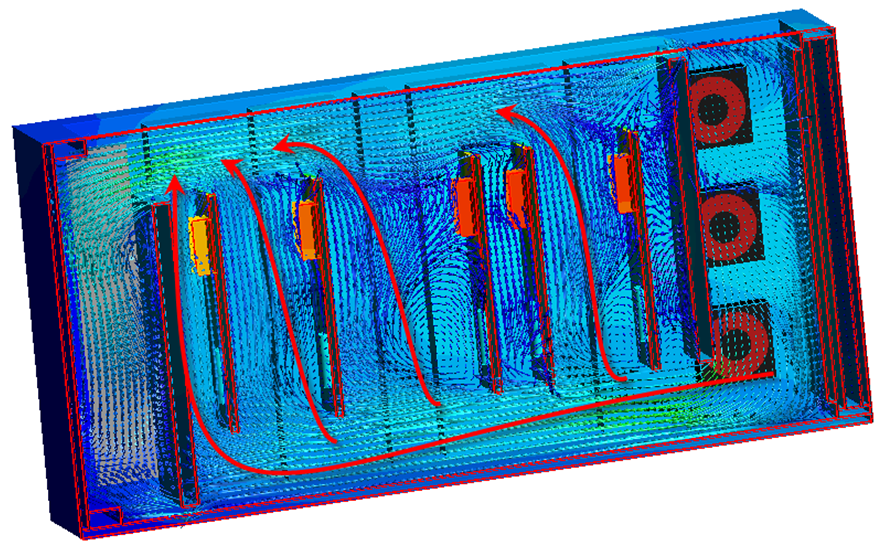
部品温度
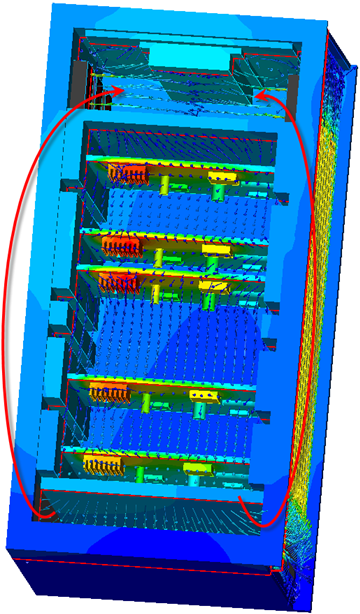
- 結果平面と等値面を用い、装置内および装置周辺の流れを可視化します。
- 粒子追跡を用い、空気の動きを可視化します。
- 部品上に直接温度を表示し、結果部品を使用して定量的な温度データを抽出します。
- ディシジョンセンターを使用し、複数シナリオからの結果を比較します。サマリーイメージを保存することによりサマリーアイテムを作成し、重要値テーブル内の結果を評価します。
その他の一般情報については、結果の可視化向けの様々なツールを用いて、流れや温度に関する結果を抽出してください。
トラブルシューティング
振動収束(「のこぎり歯状」収束プロットとして表示)は、内部ファンがファンカーブで定義される場合に時折発生する問題です。
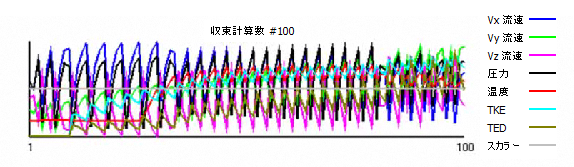
振動収束は、システムの運動点が2つの連続する反復間で大きく変化し、ファンカーブ状の運動点がそれに伴って変化する場合に発生します。ファンカーブおよびシステムカーブの反復は、ファンの運動カーブです。2つの連続する反復間で解が急激に変化する場合、このポイントでオーバーシュート/アンダーシュートが繰り返し発生していて、その結果「のこぎり歯状」収束プロットが描かれます。
この問題を解決するには:
- 実行ダイアログの制御タブで、解析制御ボタンをクリックします。
- インテリジェント解析制御セクションで有効ボタンをクリックします。
- 流速および圧力のスライダーを0.5から0.2にドラッグします。
- インテリジェント解析制御セクションで有効ボタンにもう一度チェックを入れます。OKをクリックします。
- 解析を続行します。
このように変更すると、速度および圧力の変数の解が減速されるので、運動点の急激な変化が避けられます。
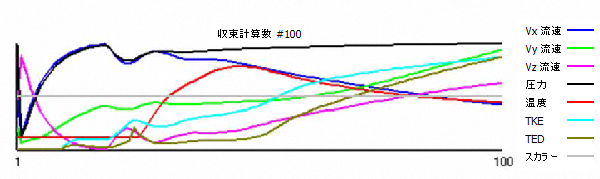
避けるべき事項
- 流れおよび熱伝達に無関係な幾何学的ディテールを含んではいけません。板金のベンド、ねじ、配線等のフィーチャーは除去してください。
- 流れと熱伝達は同時に解析することが可能ですが、通常はそれらを(手動や自動強制対流を用いて)順番に解析する場合より時間がかかります。
- 流れと熱伝達を同時に解析する必要があるのは、空気の物性が温度により変化する場合のみです。